Jak zainstalować TeamViewer w Linux
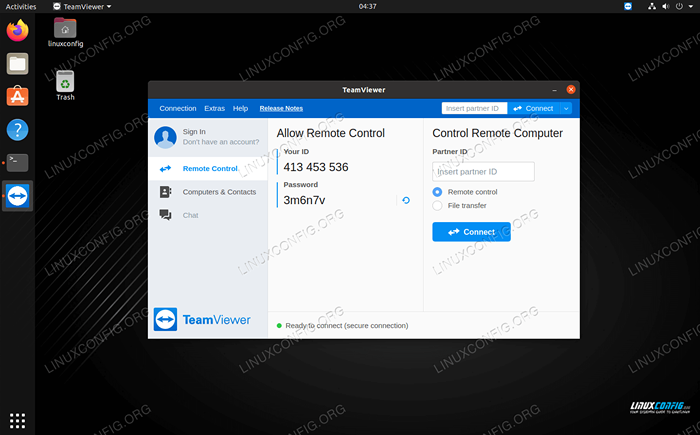
- 2682
- 716
- Juliusz Janicki
TeamViewer służy do kontrolowania zdalnych komputerów, spotkań online, transferów plików i kilku innych rzeczy. Ponieważ jest to zastrzeżone oprogramowanie, zainstalowanie go w systemie Linux może być nieco trudniejsze niż większość alternatywnych i open source.
W tym samouczku przeprowadzimy Cię przez instrukcje krok po kroku, aby zainstalować TeamViewer w większości głównych dystrybucji Linux.
W tym samouczku nauczysz się:
- Jak zainstalować TeamViewer na Ubuntu, Debian i Linux Mint
- Jak zainstalować TeamViewer na Centos, Fedora i Red Hat
- Jak zainstalować TeamViewer na Manjaro i Arch Linux
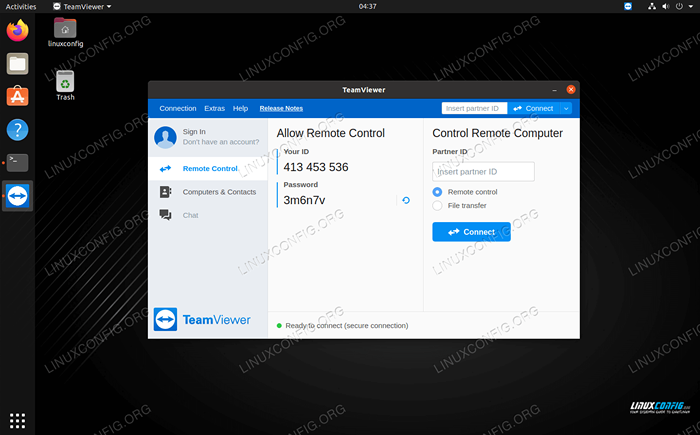 Instalowanie TeamViewer w Linux
Instalowanie TeamViewer w Linux | Kategoria | Wymagania, konwencje lub wersja oprogramowania |
|---|---|
| System | Większość głównych dystrybucji Linuksa |
| Oprogramowanie | TeamViewer |
| Inny | Uprzywilejowany dostęp do systemu Linux jako root lub za pośrednictwem sudo Komenda. |
| Konwencje | # - Wymaga, aby podane polecenia Linux są wykonywane z uprawnieniami root bezpośrednio jako użytkownik root lub za pomocą sudo Komenda$ - Wymaga, aby podane polecenia Linux zostały wykonane jako zwykły użytkownik niepewny |
Zainstaluj TeamViewer na Ubuntu, Debian, Mint
Instrukcje te powinny działać dla Ubuntu, Debian, Linux Mint i wszelkich innych dystrybucji opartych na debiana.
- Zacznij od otwarcia terminalu i używając następującego polecenia WGET, aby pobrać plik instalacyjny TeamViewer.
$ wget https: // pobierz.TeamViewer.com/Download/Linux/TeamViewer_AMD64.Deb
- Następnie użyj polecenia Apt, aby je zainstalować.
$ sudo apt -y instalacja ./TeamViewer_AMD64.Deb
- TeamViewer i wszystkie jego zależności zostaną zainstalowane. Aby uruchomić TeamViewer, użyj uruchamiania aplikacji w środowisku komputerowym lub po prostu wpisz
TeamViewerw terminalu.
TeamViewer Repo zostało automatycznie dodane do APT Manager Pakiet. Odtąd będziesz mógł zaktualizować TeamViewer z narzędzia GUI aktualizacji oprogramowania lub z wiersza poleceń za pomocą poniższego polecenia.
$ sudo apt instal teamviewer
Zainstaluj TeamViewer na Centos, Fedora, Red Hat
Instrukcje te powinny działać dla Centos, Fedora, Red Hat i każdej innej dystrybucji opartej na Red Hat.
- Zacznij od otwarcia terminalu i użycie następującego polecenia, aby włączyć repozytorium EPEL w systemie.
$ sudo dnf instaluj epel-uwalnianie
- Następnie użyj następującego polecenia, aby zaimportować klucze GPG z repozytorium TeamViewer.
$ sudo rpm -Import https: // dl.TVCDN.de/Download/Linux/Signature/TeamViewer2017.Asc
- Następnie wykonaj poniższe polecenie, aby zainstalować TeamViewer.
$ sudo dnf -y zainstaluj https: // pobierz.TeamViewer.com/Download/Linux/TeamViewer.x86_64.RPM
- TeamViewer i wszystkie jego zależności zostaną zainstalowane. Aby uruchomić TeamViewer, użyj uruchamiania aplikacji w środowisku komputerowym lub po prostu wpisz
TeamViewerw terminalu.
TeamViewer Repo zostało automatycznie dodane do menedżera pakietu DNF. Odtąd będziesz mógł zaktualizować TeamViewer z narzędzia GUI aktualizacji oprogramowania lub z wiersza poleceń za pomocą poniższego polecenia.
$ sudo dnf instaluj TeamViewer
Zainstaluj TeamViewer na Manjaro i Arch Linux
Instrukcje te powinny działać dla Manjaro, Arch Linux i dowolnego innego rozkładu opartego na Arch Linux.
- Zacznij od otwarcia terminalu i wykonania następującego polecenia, aby klonować TeamViewer z repozytorium użytkowników Arch.
$ git clone https: // aur.Archlinux.Org/TeamViewer.git
- Upewnij się, że Manjaro jest aktualny przed zainstalowaniem TeamViewer.
$ sudo pacman -syu
- Zainstaluj TeamViewer z
MakePkgKomenda.$ CD TeamViewer $ sudo makepkg -si
- TeamViewer i wszystkie jego dodatkowe zależności zostaną zainstalowane. Aby uruchomić TeamViewer, użyj uruchamiania aplikacji w środowisku komputerowym lub po prostu wpisz
TeamViewerw terminalu.
Aby mieć aktualność TeamViewer, najłatwiej jest zainstalować „pomocnika aur”, takiego jak Yay. W naszym przewodniku, jak zainstalować pakiet od aure. Jeśli Yay zostanie zainstalowany, możesz użyć następującego polecenia, aby na bieżąco informować TeamViewer.
$ yay -s teamviewer
Wniosek
W tym artykule widzieliśmy, jak zainstalować TeamViewer w ośmiu najpopularniejszych dystrybucjach Linux, a także ich pochodnych. Widzieliśmy również, jak aktualizować TeamViewer, co jest znacznie łatwiejsze niż początkowa instalacja. Korzystanie z kroków z tego przewodnika powinno umożliwić instalację i korzystanie z TeamViewer w połączeniach przychodzących i wychodzących w systemie Linux.
Powiązane samouczki Linux:
- Rzeczy do zainstalowania na Ubuntu 20.04
- Instalacja Manjaro Linux
- Rzeczy do zrobienia po zainstalowaniu Ubuntu 20.04 Focal Fossa Linux
- Rzeczy do zainstalowania na Ubuntu 22.04
- Przewodnik dla początkujących Manjaro Linux
- Manjaro Linux Windows 10 Dual Boot
- Manjaro Linux vs Arch Linux
- Wprowadzenie do automatyzacji, narzędzi i technik Linuksa
- Zainstaluj Arch Linux na stacji roboczej VMware
- Pobierz Linux

